Win7网络位置类型怎么设置?win7修改网络位置的方法!
发布时间:2017-04-06 21:11:01 浏览数:
当我们将windows 7系统的电脑上接通网络后会提示我们选择网络位置,由于刚开始不知道这有是什么用,于是大多用户所左侧的操作一般都是点击“X”关闭或随便选一个,当需要用到网络位置中的某个位置的时候却不知道该怎么设置了!今天小编在这里教大家修改网络位置的方法。
步骤:
1、点击任务栏的网络图标,点击【打开网络和共享中心】;
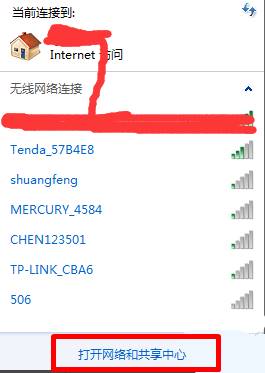
2、在【网络和共享中心】的【查看活动网络】上我们可以看到当前所连接的网络并点击;
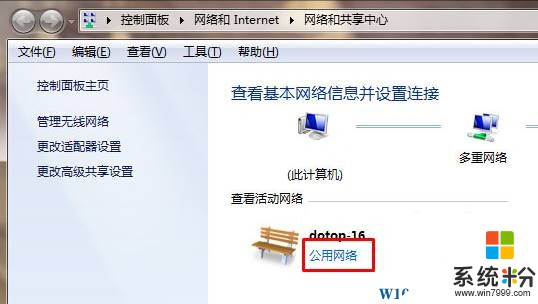
3、此时会弹出设置网络位置的界面,点击选择需要设置的网络位置即可。
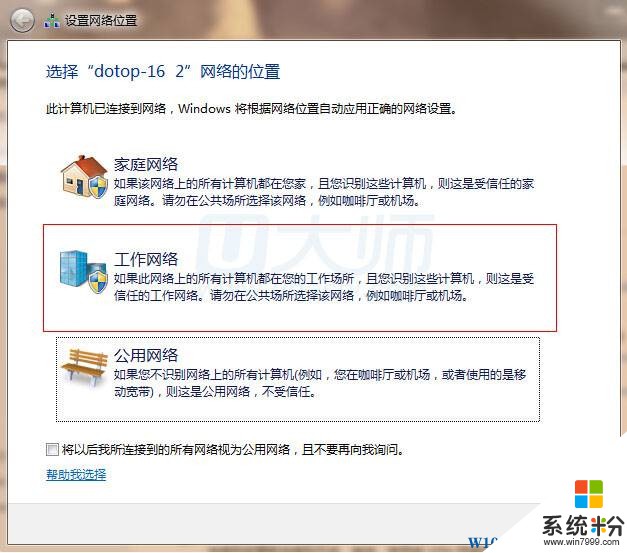
完成操作后,我们就成功的修改网络位置了。
推荐系统:GHOST WIN7 32位旗舰版|快速纯净免激活系统V2016(已更新)
步骤:
1、点击任务栏的网络图标,点击【打开网络和共享中心】;
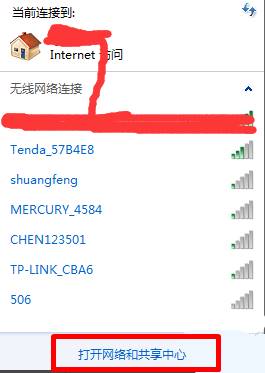
2、在【网络和共享中心】的【查看活动网络】上我们可以看到当前所连接的网络并点击;
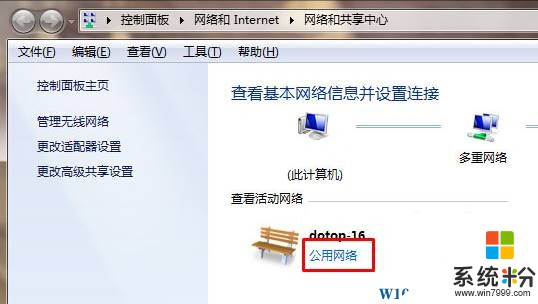
3、此时会弹出设置网络位置的界面,点击选择需要设置的网络位置即可。
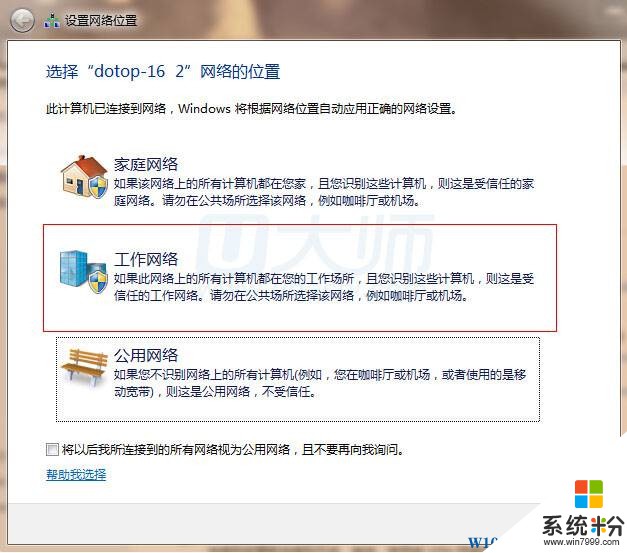
完成操作后,我们就成功的修改网络位置了。
推荐系统:GHOST WIN7 32位旗舰版|快速纯净免激活系统V2016(已更新)